Importieren von Benutzern
Sie können Benutzer mit zugehörigen Filtern und Gruppen aus Excel-Dateien, LDAP-Quellen oder einer Kombination aus beiden importieren.
Es wird empfohlen, eine Importieren-Aufgabe pro Satz Benutzern, Gruppen und Filtern zu verwenden. Sie können verschiedene Quellen für die gleichen Elemente haben. Beispiel: Eine Excel-Datei für Manager und eine Excel-Datei für Verkäufer, wobei beide Dateien eine gemeinsame Gruppe bzw. einen gemeinsamen Filter haben. Beide Quellen sollten an die gleiche Importieren-Aufgabe angehängt werden. Sie können den Pfad Ihrer Excel- und LDAP-Quellen bei Bedarf ändern.
Sie sollten Importieren-Aufgaben einzeln nacheinander ausführen. Wenn Sie mehrere Importieren-Aufgaben gleichzeitig ausführen, können Konflikte auftreten, und die Aufgaben schlagen möglicherweise fehl.
Einschränkungen
Beim Importieren bestehen bestimmte Einschränkungen:
- Sie können keine Filter anhand von LDAP importieren. Sie müssen eine Excel-Datei verwenden.
- Sie können alternative E-Mails nicht mit LDAP importieren. Sie müssen eine Excel-Datei verwenden.
- Wenn Sie Sicherheitsrollen erstellen oder löschen möchten, müssen Sie dies manuell in der Qlik NPrinting Web Console tun. Siehe: Verwalten von Rollen (nur auf Englisch)
- Sie können aus LDAP-Gesamtstrukturen, Strukturen und Domänen importieren, die sich vom Qlik NPrinting Server unterscheiden. Übergreifende Mitgliedschaft unter Gesamtstrukturen wird jedoch nicht unterstützt.
- Wenn Sie Benutzer aus LDAP importieren, sind die Werte für Gebietsschema und Zeitzone nicht verfügbar. Für auf diese Weise importierte Benutzer werden standardmäßig Englisch und UTC verwendet. Sie können andere Werte für Gebietsschema und Zeitzone festlegen, indem Sie Benutzer aus einer Excel-Datei importieren und manuell ändern. Wenn die gleichen Benutzer erneut über LDAP importiert werden, werden die Werte für Gebietsschema und Zeitzone nicht überschrieben.
Beim Importieren von Benutzern über Excel bestehen bestimmte Einschränkungen:
- Wenn Gruppen, Rollen oder Filter, die in der Zeile hinzugefügt werden, nicht existieren, werden sie ignoriert.
-
Wenn der Name eines Filters, eines Benutzers oder einer Rolle Kommas enthält, verwenden Sie doppelte Anführungszeichen als Trennzeichen. Beispiel: "Jeremy Martinson, Jr."
-
Wenn ein Feldwert doppelte Anführungszeichen, Leerzeichen am Anfang oder am Ende oder "{", "}" enthält, müssen Sie den String mit doppelten Anführungszeichen beginnen und beenden. Doppelte Anführungszeichen müssen zweimal eingefügt werden, um sie von den Escape-Anführungszeichen zu unterscheiden.
Beispiel:
- [Country]={" Italy, France ", "Germany",Spain} => " Italy, France ","Germany","Spain"
- [Country]={"""Italy"""} => ""Italy""
- [Country]={"{Sweden}"} => {Sweden}
-
Um ein Feld mit Leerzeichen am Anfang/Ende zu importieren, muss der String mit eckigen Klammern beginnen und enden.
Beispiel: [ Country ]={Italy}, CountryBorn ={Italy} => " Country "={Italy}, "CountryBorn"={Italy}
-
Sie können nicht "[", "]" als Feldnamen einfügen.
-
Sie können vorhandene Filterfelder löschen, indem Sie Felder (Werte, numerische Werte oder Formelspalten) mit einem gültigen Namen und einer leeren Werteliste hinzufügen. Das Kontrollkästchen Filter aktualisieren, falls modifiziert muss aktiviert sein.
Beispiel:
- [Country] => Eingabe ignoriert
- [Country]={}=> Filterfeld mit Name Land entfernt
Importsyntax in Excel-Dokumenten
Sie müssen eine Excel-Datei mit den folgenden exakten Namen auf den Arbeitsblättern und Spalten erstellen. Sie können Spalten nicht neu anordnen oder entfernen. Sie können keine Arbeitsblätter neu anordnen oder entfernen.
Wenn Sie eine Excel-Datei mit Beispielbenutzern zu Testzwecken benötigen, gehen Sie zu Beispieldateien (nur auf Englisch), laden Sie Examples.zip herunter und öffnen Sie Recipients.xls.
Import-Filtersyntax
Das erste Arbeitsblatt enthält Filterdefinitionen. Wenn ein Wert oder eine Formel Kommas enthält, verwenden Sie doppelte Anführungszeichen als Trennzeichen. Beispiel: [SalesmanName]={"Jeremy Martinson, Jr.", Tom Lindwall}.
Wenn ein Filter die Funktion Ausgeschlossene auswählen zum Ausschließen von Werten verwendet, fügen Sie am Ende <excluded> hinzu. Beispiel: [CategoryName]={Babywear, Men´s Wear, Women's Wear}<excluded>
Das Attribut <override> kann verwendet werden, wenn Filterfelder aus Excel mit aktiviertem Kennzeichen „Werte überschreiben“ importiert werden. Beispiel:
- [Country]={Sweden}<override>
- [Country]={"France"}<override,excluded>
| Eigenschaft | Erforderlich? | Description | Beispiel |
|---|---|---|---|
| Name | Erforderlich | Name des Filters | Quarterly Sales |
| Beschreibung | Optional | Zweck des Filters | Umsatz des aktuellen Quartals |
| App | Erforderlich | Name der App, die mit dem Filter verknüpft ist. Die App muss auf dem Server vorhanden sein. | SalesDemoApp |
| Aktiviert | Erforderlich | Legen Sie für diese Option TRUE fest, wenn Sie einen aktiven Filter erstellen möchten. Legen Sie FALSE fest, wenn Sie einen inaktiven Filter erstellen möchten, der während der Berichtsgenerierung ignoriert wird. | TRUE |
| Connection | Erforderlich | Der Name der Verbindung. Durch diese Angabe können Sie verschiedene Filter auf Grundlage von Feldern mit denselben Namen aus verschiedenen Verbindungen in derselben App erstellen. Die Verbindung muss auf dem Server vorhanden sein. | SalesDemoConnection |
| Werte | Optional | Werden zum Filtern von Zeichenfolgenwerten verwendet. Listen Sie sie in der Form [Feldname]={value1,value2,...} auf. Um Werte aus mehr als einem Feld hinzuzufügen, trennen Sie sie mit Kommata. Um Werte auszuschließen, fügen Sie am Ende <excluded> hinzu. | [Country]={Italy,Germany,Spain}, [CategoryName]={Babywear, Men´s Wear, Women's Wear} |
| Numerische Werte | Optional | Werden zum Filtern von numerischen Werten verwendet. Listen Sie sie in der Form [Feldname]={value1,value2,...} auf. | CategoryID={1.0,"5",8.2} |
| Formeln | Optional | Werden zum Berechnen von Werten zum Filtern mithilfe von QlikView-Formeln verwendet. Listen Sie sie in der Form [Feldname]={formula1,formula2,...} auf. | Year={Year(now()), Year(now())-1,Year(now())-2} |
| Erweiterte Suche | Optional | Wird zum Filtern von Werten mithilfe des erweiterten Suchausdrucks von QlikView oder Qlik Sense verwendet. Listen Sie sie in der Form [Feldname]={advancedformula1,advancedformula2,...} auf. | ProductName={=ProductName like '*Shoes*'} |
| Variablen | Optional |
Werden zum Erstellen eines variablenbasierten Filters verwendet. Trennen Sie mehrere Einträge durch Kommas. Mit [VariableName]={FixedValue} wird eine Variable auf einen festen Wert festgelegt. Mit [VariableName]={"=Formula()"}<evaluate> wird der Wert einer Variablen anhand einer Formel berechnet. |
vSales= Sum(Sales) |
Import-Benutzersyntax
Das zweite Arbeitsblatt enthält Benutzerdefinitionen.
In den Feldern Alternative E-Mail können Sie mehrere durch Semikola getrennte E-Mail-Adressen hinzufügen. Ihr E-Mail-Anbieter legt fest, wie viele Adressen jedem Feld hinzugefügt werden können.
| Eigenschaft | Erforderlich? | Description | Beispiel |
|---|---|---|---|
| Erforderlich | Die eindeutige E-Mail-Adresse des Benutzers. Diese wird zur Anmeldung verwendet. | john_brown@qlik.com | |
| Benutzername | Erforderlich | Der eindeutige Benutzername, der auf der Benutzeroberfläche zur Identifizierung des Benutzers angezeigt wird. Wenn Sie einen Benutzer mit dem gleichen Namen wie ein vorhandener Benutzer importieren, wird durch den Import der vorhandene Benutzer überschrieben. Wenn Sie einen Benutzer mit dem gleichen Namen wie ein vorhandenes Element (Gruppe, Rolle) importieren, bei dem es sich nicht um einen Benutzer handelt, wird eine Fehlermeldung ausgegeben. Derselbe Fehler tritt auf, wenn Sie eine Gruppe mit dem gleichen Namen wie ein vorhandener Benutzer importieren. |
John Brown |
| Kennwort | Erforderlich | Kennwort, mit dem sich der Benutzer bei Qlik NPrinting anmeldet | testpass |
| Domänenkonto | Optional | Eindeutiges Domänenkonto, das dem Benutzer zugewiesen ist Ein Benutzer muss ein zugewiesenes Domänenkonto aufweisen, um die folgenden Funktionen zu verwenden:
|
JohnBrown33 |
| Aktiviert | Erforderlich | Legen Sie für diese Option TRUE fest, wenn Sie einen aktiven Benutzer erstellen möchten. Legen Sie FALSE fest, wenn Sie einen inaktiven Benutzer erstellen möchten, der während der Berichtsgenerierung ignoriert wird. | TRUE |
| Zeitzone | Erforderlich | Die Berichtsveröffentlichung wird entsprechend der Zeitzone des Benutzers geplant. Sie müssen den Namen so eingeben, wie er auf der Qlik NPrinting-Benutzeroberfläche erscheint. | Europa/Rom |
| Gebietsschema | Erforderlich | Die Anzeigesprache von Qlik NPrinting. Es gibt acht Optionen: En (Englisch), Es (Spanisch), Fr (Französisch), De (Deutsch), Pt (Portugiesisch), Ja (Japanisch), It (Italienisch), Zh (vereinfachtes Chinesisch). | It |
| Beschreibung | Optional | Beschreibung des Benutzers | Kontomanager, Vicenza |
| Nickname | Optional | Nickname des Benutzers | JoBrown |
| Anrede | Optional | Anrede des Benutzers | Hr. |
| Unternehmen | Optional | Unternehmen des Benutzers | Qlik |
| Stellenbezeichnung | Optional | Stellenbezeichnung des Benutzers | Kontomanager |
| Abteilung | Optional | Abteilung des Benutzers | Sales |
| Büro | Optional | Büro des Benutzers | 1. Stock, Vicenza |
| Ordner | Optional | Zielordner des Berichts, auf den der Benutzer zugreifen kann | C:\QlikReportingTraining\Output\ |
| Unterordner | Optional | Zielunterordner des Berichts, auf den der Benutzer zugreifen kann | John Brown |
| Alternative E-Mail 1 | Optional | Ziel-E-Mail-Adresse des Berichts. Kann mehrere durch Semikola getrennte Adressen enthalten. | john.brown@qlik.com |
| Alternative E-Mail 2 | Optional | Ziel-E-Mail-Adresse des Berichts. Kann mehrere durch Semikola getrennte Adressen enthalten. | j.br@qlik.com |
| Alternative E-Mail 3 | Optional | Ziel-E-Mail-Adresse des Berichts. Kann mehrere durch Semikola getrennte Adressen enthalten. | salestraining@qlik.com, salestraining@qlik.eu |
| Lesen-Kennwort | Optional | Kennwort, das zum Öffnen von Berichten benötigt wird. Authentifizierung mit Anmeldeinformationen wird für diesen Benutzer deaktiviert, wenn kein Kennwort angegeben wird. | password33 |
| Schreiben-Kennwort | Optional | Kennwort, das zum Bearbeiten von Berichten benötigt wird. Authentifizierung mit Anmeldeinformationen wird für diesen Benutzer deaktiviert, wenn kein Kennwort angegeben wird. | password44 |
| Filter | Optional | Liste der Filter, auf die der Benutzer zugreifen kann. Die Namen werden durch Kommas getrennt. | Quarterly Sales |
| Gruppen | Optional | Liste der Gruppen, bei denen der Benutzer Mitglied ist. Die Namen werden durch Kommas getrennt. | Marketingteam, Vertriebsteam |
| Rollen | Optional | Liste der Sicherheitsrollen des Benutzers. Die Namen werden durch Kommas getrennt. | Entwickler, Administrator |
Import-Gruppensyntax
Das dritte Arbeitsblatt enthält Gruppendefinitionen.
| Eigenschaft | Erforderlich? | Description | Beispiel |
|---|---|---|---|
| Name | Erforderlich | Name der Gruppe | Marketingteam |
| Beschreibung | Optional | Zweck der Gruppe | Globales Marketingteam |
| Aktiviert | Erforderlich | Legen Sie für diese Option TRUE fest, wenn Sie eine aktive Gruppe erstellen möchten. Legen Sie FALSE fest, wenn Sie einen inaktiven Benutzer erstellen möchten, die während der Berichtsgenerierung ignoriert wird. | TRUE |
Importsyntax in LDAP-Quellen
Verbindungssyntax
| Eigenschaft | Erforderlich? | Description | Standardwert |
|---|---|---|---|
| Verbindungspfad | Erforderlich | Die URI, die zur Verbindung mit dem Verzeichnisserver verwendet wird. Zur Unterstützung von SSL legen Sie das Protokoll stattdessen als LDAPS fest. Derzeit wird LDAPS nur für Active Directory unterstützt. Sie können einen Distinguished Name (DN) hinzufügen, um die Start-Sammelbox zu ändern: ldap[s]://[server address[:port]/][dn] | ldap://company.domain.com |
| Benutzername | Optional | Die Benutzer-ID, die zur Verbindung mit dem Verzeichnisserver verwendet wird. Wenn dieser Wert leer ist, wird der Benutzer, der das Repository ausführt, für die Anmeldung beim Verzeichnisserver verwendet. | - |
| Kennwort | Optional | Kennwort für den Benutzer | - |
|
Benutzerverzeichnisname |
Erforderlich | Der Name der UDC-Instanz (zum Vergleich mit dem Domänennamen eines Active Directory). Wenn Sie dieses Feld leer lassen, wird es mit dem korrekten Domänennamen in Active Directory-Servern ausgefüllt, bzw. mit der ersten DC-Komponente des Distinguished Name. | - |
Syntax der Eintragsattribute
Die Eintragsattribute sollten den Attributnamen Ihres LDAP Servers entsprechen.
| Eigenschaft | Erforderlich? | Description | Standardwert |
|---|---|---|---|
|
Typ |
Erforderlich | Typen, die importiert werden können, sind Benutzer, Gruppen und Rollen. | objectClass |
| Benutzer-ID | Erforderlich |
Der Attributwert des Verzeichniseintrags, der einen Benutzer identifiziert. Ein Wert, den das von Typ angegebene Attribut annehmen kann. |
inetOrgPerson |
| Gruppen-ID | Erforderlich | Der Attributwert des Verzeichniseintrags, der eine Gruppe identifiziert. Ein Wert, den das von Typ angegebene Attribut annehmen kann. | group |
| Rollen-ID | Erforderlich | Der Attributwert des Verzeichniseintrags, der eine Rolle identifiziert. Ein Wert, den das von Typ angegebene Attribut annehmen kann. | group |
| Kontoname | Erforderlich | Attribut, das den eindeutigen Namen angibt, mit dem der Benutzer sich anmeldet | sAMAccountName |
| Erforderlich | Attributname, der die E-Mails eines Verzeichniseintrags (Benutzers) enthält | ||
| Anzeigename | Erforderlich | Attribut, das den vollständigen Namen eines Verzeichniseintrags (Benutzer, Gruppe, Rolle) enthält | name |
| Gruppenmitgliedschaft | Erforderlich |
Attribut, das die direkten Gruppen angibt, bei denen ein Verzeichniseintrag Mitglied ist. Indirekte Gruppenmitgliedschaft wird während der Benutzersynchronisierung aufgelöst. |
memberOf |
| Mitglieder von Verzeichniselement | Erforderlich |
Attributname, der eine Referenz zu den direkten Mitgliedern dieses Verzeichniselements enthält |
member |
| Rollenmitgliedschaft | Erforderlich | Attribut, das die direkten Sicherheitsrollen angibt, die ein Verzeichniseintrag innehat. Indirekte Sicherheitsrollen werden während der Benutzersynchronisierung aufgelöst. | memberOf |
Erweiterte Syntax
| Eigenschaft | Erforderlich? | Description | Standardwert |
|---|---|---|---|
| Zeitüberschreitung (Sekunden) | Optional | Zeitüberschreitung für das Lesen von Daten aus der Datenquelle | 240 |
| Seitengröße der Suche | Optional |
Bestimmt die Anzahl der Beiträge, die beim Lesen von Daten aus der Datenquelle abgerufen werden. Wenn die angegebene Anzahl Beiträge gefunden wurde, hält die Suche an, und die Ergebnisse werden zurückgegeben. Wenn die Suche neu gestartet wird, fährt sie an der Stelle fort, an der sie zuvor unterbrochen wurde. Tipphinweis Wenn die Benutzersynchronisation nicht erfolgreich ist, versuchen Sie den Wert auf „0“ (null) festzulegen. Dies entspricht der Nichtdurchführung einer paginierten Suche.
|
2000 |
| Alternativer Gruppenpfad | Optional | Der Distinguished Name für die Verwendung eines anderen Verzeichniseintrags als Startpunkt für die Gruppensuche. | - |
| Alternativer Rollenpfad | Optional | Distinguished Name für die Verwendung eines anderen Verzeichniseintrags als Startpunkt für die Rollensuche | - |
| Zusätzliche Benutzerfilter | Optional | LDAP-Abfrage, die zum Abrufen der Benutzer im Verzeichnis verwendet wird | - |
| Zusätzliche Gruppenfilter | Optional | LDAP-Abfrage, die zum Abrufen von Gruppen im Verzeichnis verwendet wird | - |
| Zusätzliche Rollenfilter | Optional | LDAP-Abfrage, die zum Abrufen von Rollen im Verzeichnis verwendet wird | - |
Active Directory
Active Directory-Benutzer sollten den Wert Benutzeridentifikation von inetOrgPerson zu user oder person ändern. Das Standardverhalten besteht im Importieren aller Gruppen. Wenn Sie eine bestimmte Gruppe importieren möchten, verwenden Sie die Felder Alternativer Gruppenpfad oder Zusätzliche Gruppenfilter.
Zusammenführen von Importquelldaten
Die Zusammenführungsrichtlinie bezieht sich auf die Regeln, die gelten, wenn Daten aus einem Importschritt mit den Ergebnissen früherer Schritte zusammengeführt werden. Die Synchronisierung von Zusammenführungsergebnissen von Importquelldaten im Qlik NPrinting-Repository verwendet keine Zusammenführungsrichtlinie. Sie basiert auf Ihren Importaufgabeneinstellungen. Informationen dazu finden Sie unter: Erstellen einer Import-Aufgabe.
Benutzer-Zusammenführungsschlüssel
Dies gibt das Benutzerfeld an, das verwendet wird, um zu identifizieren, ob ein aus Importquellen abgerufener Benutzer sich auf einen vorhandenen Benutzer bezieht. Der für die Zusammenführung der Benutzerdaten verwendete Algorithmus basiert auf Element- und Zuweisungs-Zusammenführungsrichtlinien. Um alle importierten Elemente mit dem Qlik NPrinting-Repository abzugleichen, wird Benutzername immer verwendet, sodass dieser Zusammenführungsschlüssel nicht berücksichtigt wird.
Element-Zusammenführungsrichtlinie
Damit wird der Algorithmus angegeben, der zum Zusammenführen der aus den einzelnen Importquellen abgerufenen Daten, die sich auf das gleiche Element (Benutzer, Gruppe oder Filter) beziehen, verwendet wird. Er wird nicht auf Felder angewendet, die eine Zuordnung zu einem anderen Element abbilden (Benutzerfilter, Rollen und Gruppen sowie Filterfelder).
Die unterstützten Werte sind Überschreiben, Aktualisierung fehlt und Ignorieren. Die aus einer vorherigen Importquelle abgerufenen Daten werden:
- Überschreiben: entfernt und durch den neuesten Import ersetzt. Spalten, die in einem vorherigen, aber nicht im letzten Schritt vorhanden sind, werden nicht geändert.
- Aktualisierung fehlt: ignoriert, außer im Fall von Werten, die in vorherigen Importaufgaben nicht vorhanden waren. Diese werden hinzugefügt. Dies gilt für fehlende Spalten, nicht für leere Zellen.
- Ignorieren: ignoriert.
Zuweisungs-Zusammenführungsrichtlinie
Damit wird der Algorithmus angegeben, der zum Zusammenführen von aus den einzelnen Importquellen abgerufenen Daten, die sich auf das gleiche Element (Benutzer, Gruppe oder Filter) beziehen, verwendet wird. Er wird auf Felder angewendet, die eine Zuweisung zu einem anderen Element abbilden (Benutzerfilter, Rollen und Gruppen sowie Filterfelder).
Unterstützte Werte sind Überschreiben, Zusammenführen und Ignorieren. Die Liste der Elemente, die aus einem früheren Importschritt abgerufen werden, wird:
- Überschreiben: entfernt und durch den neuesten Import ersetzt. Spalten, die in einem vorherigen, aber nicht im letzten Schritt vorhanden sind, werden nicht geändert.
- Zusammenführen: zusammengeführt.
- Ignorieren: ignoriert.
Zuweisen von Importrechten zu einer Sicherheitsrolle
Zum Importieren von Benutzern müssen Sie sich bei Qlik NPrinting Web Console als Benutzer mit Import-Aufgabe-Rechten in mindestens einer Sicherheitsrolle anmelden. Benutzer mit der Rolle Administrator haben Import-Aufgabe-Rechte. Wenn Sie die Rolle Administrator auf einen Benutzer anwenden, verfügt dieser Benutzer auch über alle anderen administrativen Berechtigungen.
Sie können einer Sicherheitsrolle auch Importrechte zuweisen, ohne ihr weitere Administratorrechte zu geben.
Gehen Sie folgendermaßen vor:
- Melden Sie sich bei Qlik NPrinting Web Console als Benutzer mit der Sicherheitsrolle Administrator an.
- Klicken Sie im Qlik NPrinting-Hauptmenü auf das Dropdown-Menü Admin.
- Klicken Sie auf Sicherheitsrollen.
- Klicken Sie auf die Rolle, der Sie Import-Aufgabe-Rechte gewähren möchten.
- Klicken Sie auf die Registerkarte Apps.
- Scrollen Sie zu den Kontrollkästchen für die Import-Aufgabe-Rechte.
- Wählen Sie das Kontrollkästchen links von Import-Aufgabe aus, um der Rolle alle Import-Aufgabe-Rechte zuzuweisen.
Sie können auch nur bestimmte Rechte auswählen, indem Sie die entsprechenden Kontrollkästchen aktivieren.
- Klicken Sie auf Speichern.
Erstellen einer Import-Aufgabe
Gehen Sie folgendermaßen vor:
- Wählen Sie im Qlik NPrinting-Hauptmenü Aufgaben und dann Import-Aufgabe aus.
- Klicken Sie auf Import-Aufgabe erstellen.
-
Fügen Sie den Namen der Aufgabe ein. Beispiel: Import Users.
- Lassen Sie das Kontrollkästchen Aktiviert aktiviert. Andernfalls wird Ihre Aufgabe von der Qlik NPrinting Engine ignoriert.
- Klicken Sie unter Quellen auf Quelle hinzufügen. Wählen Sie im Dropdown-Menü die Option Aus Excel importieren oder Aus LDAP importieren aus.
- Die nächsten Schritte hängen vom Quelltyp ab:
Excel: Fügen Sie den Importdateipfad (auf dem Server) des Qlik NPrinting Server hinzu, auf dem die Excel-Datei gespeichert ist.
Beispiel: C:\ProgramData\NPrinting\Imports\NP_Web_Imports.xlsx. Dabei handelt es sich nicht um den Dateipfad auf Ihrem lokalen Computer.
Sie können auch einen Remotecomputer-Netzwerkpfad verwenden. Der Windows-Benutzer, der den Qlik NPrinting Scheduler Service ausführt, benötigt Zugriff auf den Remoteordner auf dem Qlik NPrinting Server. Siehe: Importsyntax in Excel-Dokumenten.
LDAP: Fügen Sie den Verbindungspfad der LDAP-Quelle hinzu.
Sie können die anderen Felder nach Bedarf ausfüllen. Informationen dazu finden Sie unter: Importsyntax in LDAP-Quellen.
- Lassen Sie das Kontrollkästchen Aktiviert aktiviert. Andernfalls wird Ihre Quelle von der Qlik NPrinting Engine ignoriert.
- Klicken Sie auf Quelle hinzufügen, um eine weitere Quelle hinzuzufügen.
- Klicken Sie rechts auf
, um eine Quelle zu löschen. Klicken Sie auf
, um sie zu duplizieren.
- Aktivieren Sie unter Einstellungen die Kontrollkästchen, die angeben, wie Sie mit Zusammenführungskonflikten umgehen möchten:
- Benutzer erstellen, falls nicht vorhanden
- Benutzer aktualisieren, falls geändert
Benutzer entfernen, die in den neuesten Importquellen nicht vorhanden sind
Nur Benutzer, die während einer vorherigen Ausführung desselben Importvorgangs hinzugefügt worden sind, werden gelöscht. Andere Benutzer, z. B. jene, die manuell hinzugefügt wurden, werden nicht gelöscht.
Vorhandene Benutzerzuweisungen (Filter, Rollen und Gruppen) ersetzen
Vorhandene Benutzerzuweisungen werden entfernt, wenn sie nicht in der Importdatei vorhanden sind. Sie werden durch Zuweisungen in der neuen Datei ersetzt.
Gruppen entfernen, die in den neuesten Importquellen nicht vorhanden sind
Nur Gruppen, die während einer vorherigen Ausführung desselben Importvorgangs hinzugefügt worden sind, werden gelöscht. Andere Gruppen, z. B. jene, die manuell hinzugefügt wurden, werden nicht gelöscht.
- Filter erstellen, falls nicht vorhanden
- Filter aktualisieren, falls modifiziert
Filter entfernen, die in den neuesten Importquellen nicht vorhanden sind
Nur Filter, die während einer vorherigen Ausführung desselben Importvorgangs hinzugefügt worden sind, werden gelöscht. Andere Filter, z. B. jene, die manuell hinzugefügt wurden, werden nicht gelöscht.
Vorhandene Filterfelder ersetzen
Bestehende Filterfelder werden entfernt, wenn sie nicht in der Importdatei vorhanden sind. Sie werden durch Filterfelder aus der Importdatei ersetzt.
- Unter Benachrichtigungen können Sie Aufgabenbenachrichtigungen senden auswählen. Es wird dann eine E-Mail an die unter Einstellungen > Aufgaben angegebenen Adressen gesendet. Informationen dazu finden Sie unter: Aufgabenausführungsbenachrichtigungen (nur auf Englisch).
- Klicken Sie auf Erstellen.
Ausführen der Import-Aufgabe
Der grüne Balken im oberen Bereich des Formulars bestätigt, dass die Aufgabe erfolgreich erstellt wurde. Es bestehen verschiedene Möglichkeiten zum Ausführen der Aufgabe.
Gehen Sie folgendermaßen vor:
- Klicken Sie auf Jetzt ausführen, um Benutzer, Filter und Gruppen sofort zu importieren.
- Klicken Sie auf Jetzt testen, um die Aufgabe zu testen. Dadurch wird eine Importsimulation durchgeführt und eine .txt-Datei mit den Ergebnissen erstellt. So können Sie prüfen, ob Zusammenführungskonflikte auftreten, bevor Sie einen Import durchführen.
-
Klicken Sie auf die Schaltfläche Auslöser, um die Ausführung der Aufgabe zu planen. Informationen dazu finden Sie unter: Erstellen eines Verteilungsplans (nur auf Englisch).
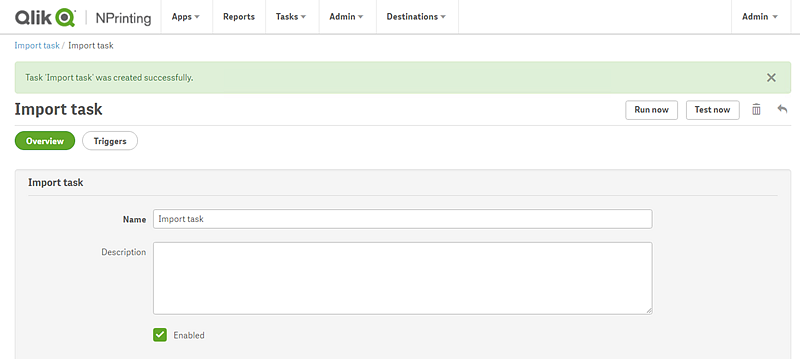
Prüfen des Aufgabenstatus
Auf der Hauptseite der Aufgabe Importieren von Filtern und Empfängern sehen Sie den Status Ihrer Import-Aufgabe.
- Letzte Ausführung: Zeigt das Datum und die Uhrzeit der letzten Ausführung an.
- Letzter Ausführungsstatus: Wenn eine Aufgabe erfolgreich ausgeführt wurde, wird sie als Abgeschlossen angezeigt. Andernfalls wird sie als Fehlgeschlagen angezeigt.
- Status der letzten Ausführung: Zeigt, wie weit eine aktive Aufgabe fortgeschritten ist.
-
Letztes Importprotokoll: Klicken Sie auf den Link Herunterladen, um die neuesten, der Aufgabe zugewiesenen Protokolle anzuzeigen.
Wenn während des Imports ein Fehler auftritt, wird die Fehlermeldung im aktuellen Gebietsschema des Computers, auf welchem der Importvorgang ausgeführt wurde, im Protokoll angezeigt. Der Import für alle Benutzer wird bei dem Auftreten des ersten Fehlers gestoppt, und der ganze Import wird rückgängig gemacht. Der Protokolldatei-Download umfasst eine Protokollzeile für jede Importaktion. Die Aufgabenausführungsprotokolle enthalten nur die Hauptprotokolle wie Fehler und Fortschrittsinformationen.
- Aktiviert: Wenn dieses Kontrollkästchen nicht aktiviert ist, wird Ihre Aufgabe von der Qlik NPrinting Engine ignoriert.
- Aktionen: Klicken Sie auf
, um die Aufgabe zu bearbeiten, zu löschen, auszuführen oder zu testen.
Prüfen Sie die importierten Benutzer auf der Seite Benutzer, um neu erstellte Benutzer anzuzeigen. Sie können prüfen, dass verknüpfte Filter erstellt wurden, indem Sie die Dialogseite Filter öffnen.
Weitere Informationen
- Erstellen von Benutzern (nur auf Englisch)
- Verwalten von Elementen (nur auf Englisch)
